Как хранить пароли в Ubuntu — эта одна из важных тем для тех кто имеет большое количество регистрационных данных для аутентификации в различных системах. Ещё часто требуется иметь возможность мигрировать с одной платформы на другую. Переход с Windows на Linux или в крайнем случае на MAC OS X должен быть простым. Отличным решением может быть использование мульти-платформенного приложения KeePass2.
Как установить KeePass2 в Ubuntu 13.04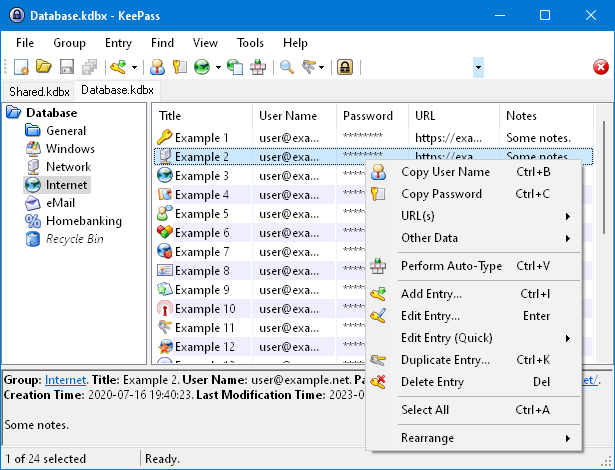
Для установки приложения KeePass2 указанных ниже команд достаточно:
sudo apt-add-repository ppa:jtaylor/keepass sudo apt-get update sudo apt-get install keepass2
Хорошее дополнение для FireFox

Найдите в дополнениях KeeFox и установите. Это дополнение позволит вам автоматически сохранять ваши пароли и следовательно автоматически вводить их в веб-формы аутентификаций.
Однако, дополнительно потребуется ещё некоторые пакеты или части для корректной работы связки KeeFox + FireFox
sudo apt-add-repository ppa:dlech/keepass2-plugins sudo apt-get update sudo apt-get install keepass2-plugin-ubuntu sudo apt-get install keepass2-plugin-application-indicator sudo apt-get install keepass2-plugin-rpc
Ссылки по теме
- Скачать KeePass2 с сайта производителя
- Скачать KeeFox с сайта производителя
- Установить в свой смартфон с Android
P.S. Устанавливайте и наслаждайтесь. Удобно и практично.
Дополнительно:
Если у вас будут вопросы как локализовать язык интерфейса в KeePass2, то так:
- создаём в папке <ваша домашняя папка>/.local/share папку KeePass (K и P заглавные!)
- копируем туда скачанный файл Russian.lngx
- далее по приведённой вами инструкции: запускаем KeePass2, меняем язык и перезапускаем программу.
Размещение плагинов (plugins) или интеграция с Chrome
Плагины размещены как правило в каталоге: /usr/lib/keepass2/plugins/
Сюда можно положить: KeePassHttp.plgx для интеграции браузера Chrome через его плагин chromeIPass (ссылка на документацию)